
破解说明
众所周知,Sandboxie将注册验证放在驱动里进行,破解后驱动文件被破坏,无法通过64位操作系统的数字签名验证,要么开测试模式,要么用正规的证书签名(证书是很贵的,当然如果你壕的话无所谓)。逛看雪的时候看到一个帖子,该贴分享了一个已被吊销的数字签名,用该证书签名后可在64位系统上加载驱动,经验证,用该证书签名patch后的sandboxie驱动,可在64位系统中正常加载,这样就可以不用开测试模式,完美解决64位版本的破解!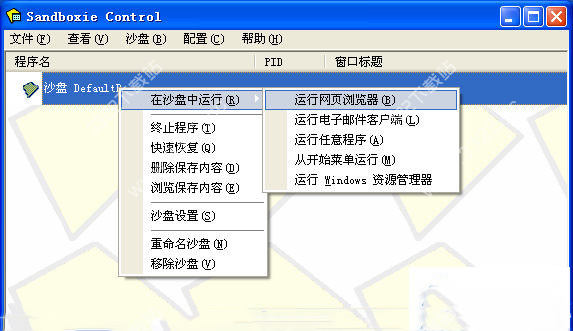
安装包介绍
Sandboxie Keygen.exe - Sandboxie注册机Sandboxie5.18.exe - Sandboxie5.18官方安装包
SbieDrv和谐补丁.exe - 驱动破解补丁
DSignTool - 亚信数字签名软件
签名时将日期调到20120101 证书导入密码TrustAsia.com.pfx - 数字证书
激活教程
第一步:安装Sandboxie,安装加载驱动时暂停,下一步
第二步:使用SbieDrv和谐补丁破解SbieDrv驱动文件

需要确认patch成功,查看Sandboxie安装路径下的的驱动文件SbieDrv.sys,如果其数字签名无效,则patch成功

第三步:调整系统时间到2012-1-31(很重要,不然没法签名!),使用DSignTool和附带的证书对SbieDrv.sys进行签名,签名后可以看到证书已被吊销
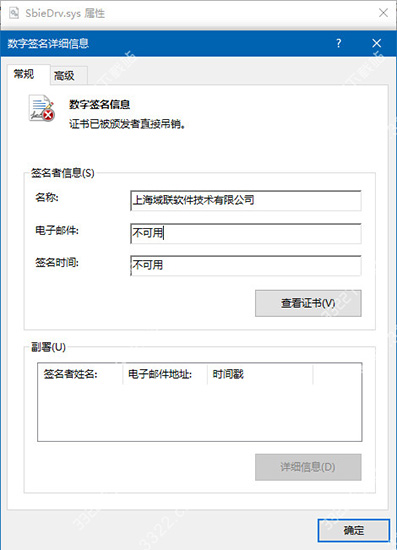
第四步:调整为正常日期后继续安装Sandboxie,完成后使用Sandboxie Keygen.exe进行注册。

输入安装版本,机器码和注册期限(过期期限)

点击开始注册即可激活

第五步:打开Sandboxie查看是否成功激活
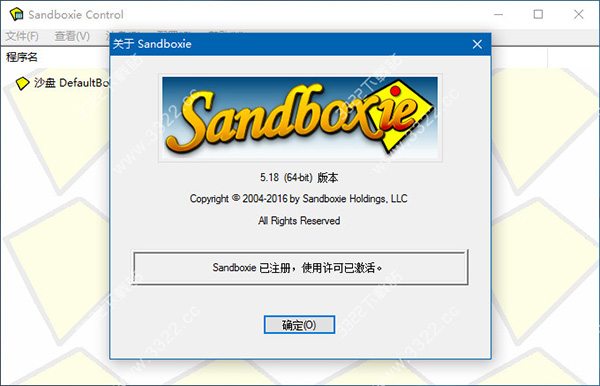
DSignTool签名教程
1.调整系统时间到2012-1-31,双击DSignTool/DSignTool.exe打开签名工具2.点击证书管理-导入选择附带证书,输入密码TrustAsia.com点击确定导入证书

3.在签名规则里点添加,规则名任意填,选择刚导入的证书
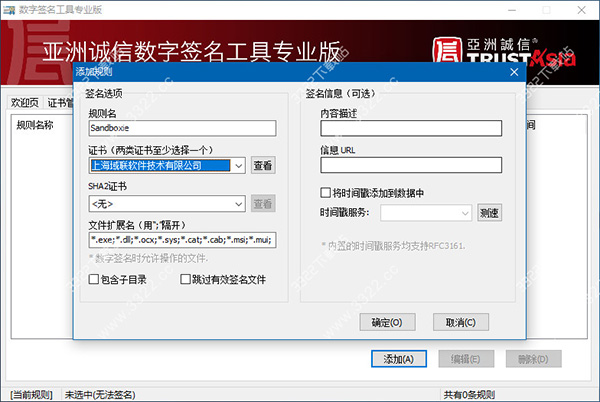
4.在数字签名里添加Sandboxie的驱动文件,点数字签名,选择驱动模式,签名成功

5.查看签名是否成功
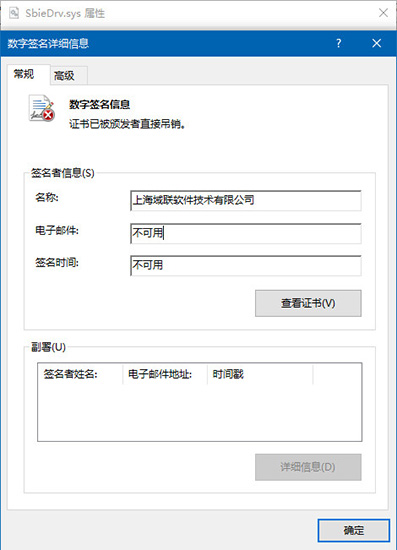
常见问题
关于“Win7 测试模式”的说明:1、为什么要使用Win7 测试模式? 测试模式是什么?
因为激活Sandboxie 64bit 需要更改系统文件,所以要使用Windows 测试模式。windows7 测试模式是微软不确定性的软件运行是否会造成系统不稳定而设计的模式,比如32位系统开启了4G以上大内存支持、TCP链接数修改等需要改变系统文件的操作都会需要Win7的测试模式,它与激活无关!
如何关闭 Win7 测试模式?
以管理员身份运行以下命令:
bcdedit -set testsigning off
在开启测试模式的情况下,如何去除测试模式水印?
运行激活文件中“64bit/RemoveWatermark”文件夹下的去水印补丁即可!
特别说明
软件有报毒提示,请关闭杀毒软件
下载体验
